
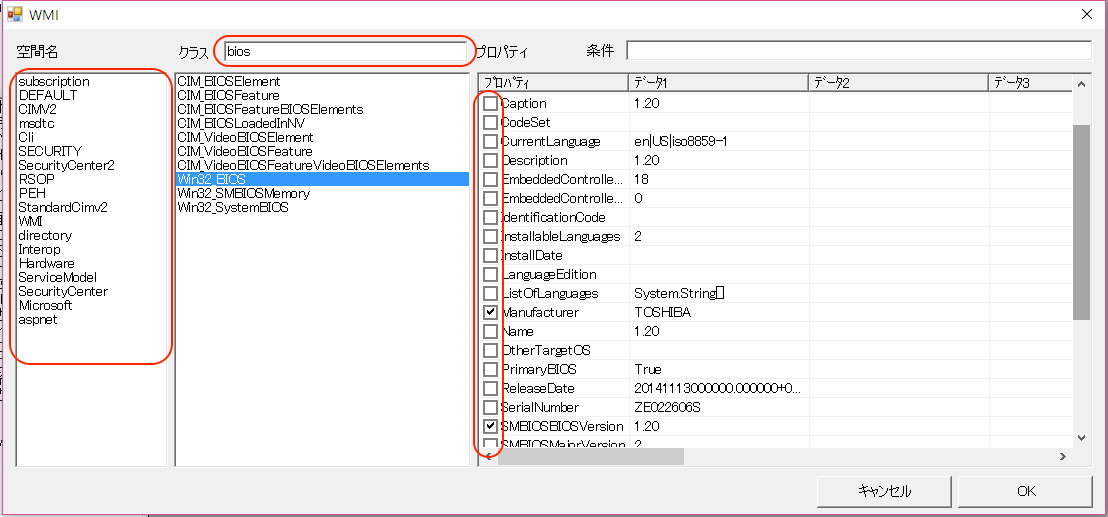
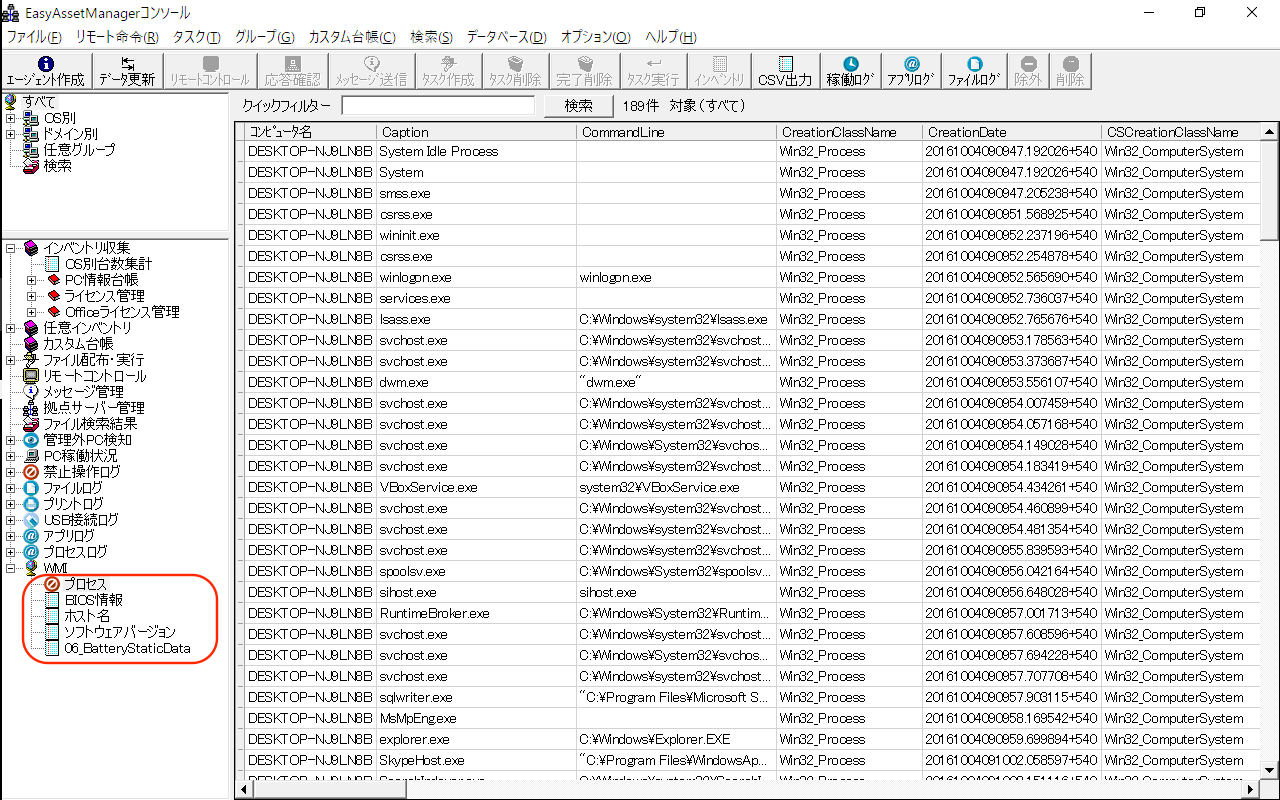

| 名前 | クラス | プロパティ | 条件 |
| プロセス情報 | Win32_Process | * | |
| ネットワークアダプター | Win32_NetworkAdapterConfiguration | * | |
| イベントログ | Win32_NTLogEvent | * | |
| OS情報 | Win32_OperatingSystem | * | |
| プリンタ | Win32_Printer | * | |
| システム情報 | Win32_ComputerSystem | * | |
| CPU情報 | Win32_Processor | * | |
| ディスク情報 | Win32_LogicalDisk | * | |
| ネットワークアダプター | Win32_NetworkAdapter | * | |
| プラグアンドプレイデバイス情報 | Win32_PnPEntity | * | |
| 実行中のサービス | Win32_Service | * | State='Running' |
| ドライブ情報 | Win32_DiskDrive | * | |
| アカウント | Win32_UserAccount | * | |
| ソフトウェア | Win32_Product | * | |
| シリアル番号 | Win32_ComputerSystemProduct | * | |
| BIOS情報 | Win32_BIOS | * |